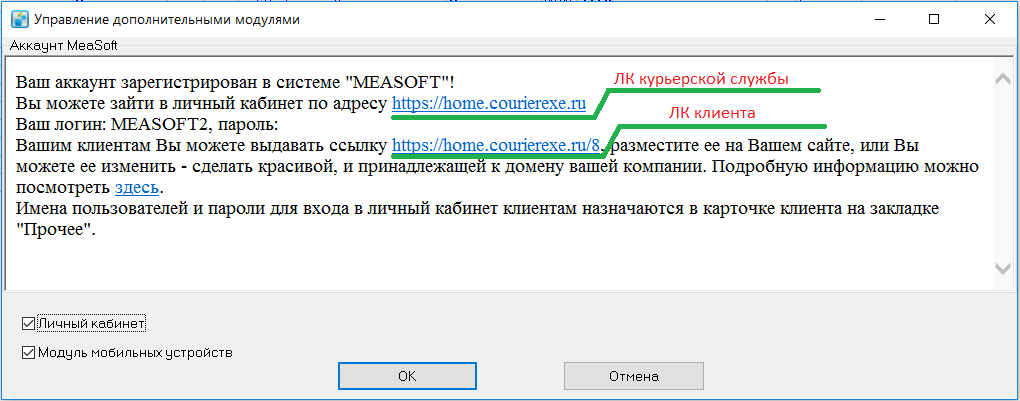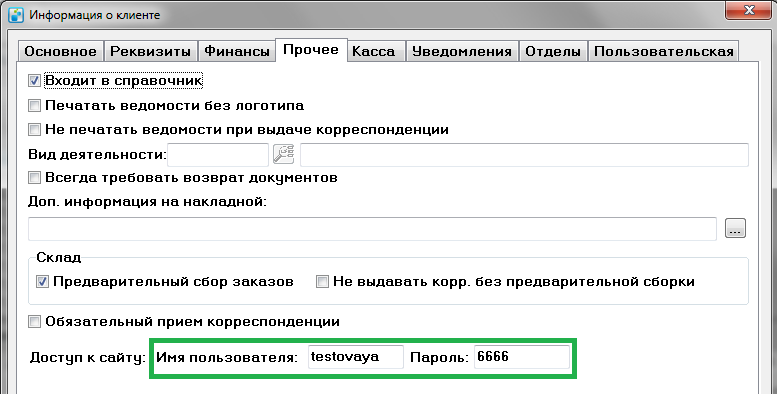Личный кабинет курьерской службы
Содержание
Функции личного кабинета
Функционал личного кабинета делится на 3 вида:
- Базовый
- Стандарт
- Премиум
В зависимости от вида личный кабинет имеет разные функциональные возможности:
Подключение
Для того чтобы зарегистрировать личный кабинет, в программе “Курьерская служба 2008” перейдите в управление дополнительными модулями (“Справочники – Дополнительные модули”) и нажмите на кнопку “Зарегистрировать аккаунт!”. Откроется окно с реквизитами курьерской службы. Введите логин в нижнем поле и нажмите на кнопку “Зарегистрировать!” Появится сообщение “Успешно зарегистрировались!” Нажмите “ОК”.
Откроется окно “Управление дополнительными модулями”. Поставьте галку ”Личный кабинетЧтобы клиент курьерской службы мог работать с личным кабинетом, откройте карточку клиента в программе “Курьерская служба 2008”. Во вкладке “Прочее” в строке “Доступ к сайту” создайте пару логин/пароль. Далее передайте логин и пароль клиенту вместе с ссылкой на вход в ЛК.
Также доступна реализация по отделу. Для этого создайте пару логин/пароль в карточке отдела (карточка клиента - вкладка '"Отделы"'). Если клиент авторизуется по отделу, то для него не будет доступна кнопка"Финансы в ЛК, а также при оформлении нового заказа поле Отдел заполнится автоматически.
Настройка ЛК клиента
Для входа в админку перейдите по ссылкеНажмите на кнопку основного меню “Управление ЛК”. Здесь можно менять настройки и отображение полей, а также интерфейс ЛК клиента.
Настройка полей
Управление полями во всех вкладках производится с помощью четырех столбцов: “Порядок вывода”, “Стандартное название”, “Клиентское название” и “Разрешено”. Во вкладках “Поля в оформлении забора” и “Поля в оформлении заказа” есть дополнительный столбец - “Обязательно”.
Столбец “Порядок вывода” показывает расположение столбцов в таблицах. Для изменения очередности отображения наведите курсор на нужную строку, зажмите левую кнопку мыши и переместите строку вверх или вниз.
Столбец “Стандартное название” отображает название столбцов, которые будут выводиться в личном кабинете клиента, если не заполнена строка в столбце “Клиентское название”.
Столбец “Клиентское название” позволяет менять стандартные названия столбцов на пользовательские.
Столбец “Разрешено” позволяет включать и отключать отображение столбцов нажатием на on/off.
Столбец “Обязательно” предназначен для назначения обязательных к заполнению полей. В личном кабинете клиента такие поля будут отмечены красной звёздочкой. Если клиент их не заполнит, система оповестит его об этом, и заказ создан не будет.
Чтобы сохранить настройки полей, в нижней части страницы нажмите на кнопку “Сохранить”.
Чтобы вернуть настройки по умолчанию, в нижней части страницы нажмите на кнопку “Сбросить”.
Основные настройки
Нажмите на кнопку основного меню “Управление ЛК” и перейдите во вкладку “Параметры”. Откроется список параметров, которые можно включать и выключать с помощью галки. Чтобы посмотреть подробное описание параметра, наведите курсор мыши на вопросительный знак в конце соответствующей строки.
Поле “HTML-код”предназначено для вставки кода HTML или JS. Результат будет отображаться в нижней части каждой страницы ЛК клиента.
После настройки всех параметров нажмите на кнопку “Сохранить”.
Настройка интерфейса
Нажмите на кнопку основного меню “Управление ЛК” и перейдите во вкладку “Параметры”. В нижней части страницы находится раздел “Настройка внешнего вида”.
ЛК клиента построен с применением Bootstrap (getbootstrap.com). Чтобы изменить интерфейс ЛК, скорректируйте файл CSS. Пример CSS можно посмотреть по ссылке “Пример CSS файла”. Чтобы скачать его, откройте контекстное меню и выберите “Сохранить как…”
Загрузите скорректированный файл CSS, нажав на кнопку “Выберите файл”. В случае успешной загрузки появится сообщение: “CSS успешно загружен”.
Настройка вкладки “Отслеживание”
Вкладка “Отслеживание” отображает таблицу заказов. Столбцы таблицы можно менять местами, отключать и переименовывать в админке (Управление ЛК – Поля в отслеживании заказов).
Нажатие на строку таблицы открывает карточку подробностей. Отображаемые в карточке строки так же можно менять местами, отключать и переименовывать в админке (Управление ЛК - Поля в подробностях заказа).